HELP
Aanmelden Office 365
1. INLOGGEN
Klik op de knop AANMELDEN op de website (hccr.be)
Klik op de knop bovenaan (Herbekijk bijeenkomst) deze pagina, om de bijeenkomst te herbekijken.
Let op: indien u zelf een hotmail, live.com of outlook.com emailadres hebt kan u best uw browser opstarten in ‘incognito’/’Privé browsen’ modus of een andere browser kiezen waarop u niet automatisch bent ingelogd op hotmail, live.com of outlook.com.

2. GEEF UW HCCR.EU EMAIL ADRES IN
Geef uw @hccr.eu emailadres in.
Dit is uw voornaam(punt)achternaam@hccr.be.
bv: kevin.florin@hccr.eu
Indien u niet op deze pagina terecht komt, maar een foutmelding krijgt dat u geen toegang hebt. Open dan een ‘incognito’/’Privé browsen’ pagina of kies voor aan andere browser waar u niet automatisch bent ingelogd.
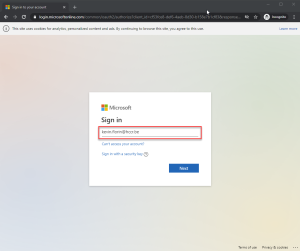
3. KLIK OP NEXT OF VOLGENDE
Klik op ‘Volgende’ of ‘Next’
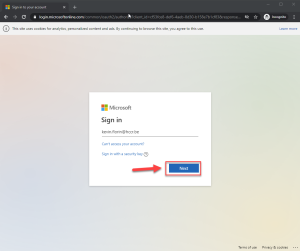
4. GEEF UW OFFICE 365 WACHTWOORD IN
Geef nu uw office 365 wachtwoord in. Dit wachtwoord hebt u ontvangen van de computerclub en hebt u moeten aanpassen.
Indien u het wachtwoord niet meer weet klik dan op ‘Mijn wachtwoord vergeten’ of ‘Forgot my password’. Volg de stappen om uw wachtwoord aan te passen. Indien het niet lukt, stuur dan een email naar kevin@hccr.be
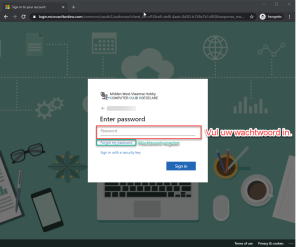
5. WENST U INGELOGD TE BLIJVEN
Het is mogelijk om het aantal keren dat u moet inloggen te beperken. Om dit te doen klik dan op ‘Ja’ of ‘Yes’. Klik anders op ‘Nee’ of ‘No’.
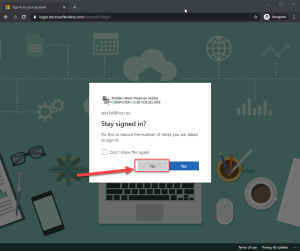
6. GEFELICITEERD!
HOE (HER)BEKIJKEN?
1. OPEN DE URL OM MICROSOFT STREAM TE OPENEN.
Klik op de knop bovenaan (Herbekijk bijeenkomst) deze pagina, om de bijeenkomst te herbekijken.
Let op: indien u zelf een hotmail, live.com of outlook.com emailadres hebt kan u best uw browser opstarten in ‘incognito’/’Privé browsen’ modus of een andere browser kiezen waarop u niet automatisch bent ingelogd op hotmail, live.com of outlook.com.
2. GEEF UW HCCR.EU EMAIL ADRES IN
Geef uw @hccr.eu emailadres in.
Dit is uw voornaam(punt)achternaam@hccr.be.
bv: kevin.florin@hccr.eu
Indien u niet op deze pagina terecht komt, maar een foutmelding krijgt dat u geen toegang hebt. Open dan een ‘incognito’/’Privé browsen’ pagina of kies voor aan andere browser waar u niet automatisch bent ingelogd.
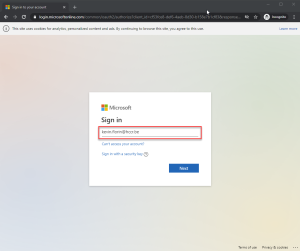
3. KLIK OP NEXT OF VOLGENDE
Klik op ‘Volgende’ of ‘Next’
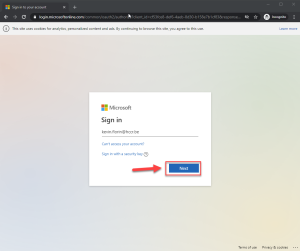
4. GEEF UW OFFICE 365 WACHTWOORD IN
Geef nu uw office 365 wachtwoord in. Dit wachtwoord hebt u ontvangen van de computerclub en hebt u moeten aanpassen.
Indien u het wachtwoord niet meer weet klik dan op ‘Mijn wachtwoord vergeten’ of ‘Forgot my password’. Volg de stappen om uw wachtwoord aan te passen. Indien het niet lukt, stuur dan een email naar kevin@hccr.be
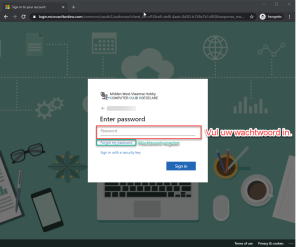
5. WENST U INGELOGD TE BLIJVEN
Het is mogelijk om het aantal keren dat u moet inloggen te beperken. Om dit te doen klik dan op ‘Ja’ of ‘Yes’. Klik anders op ‘Nee’ of ‘No’.
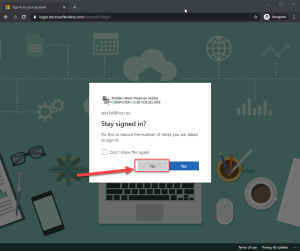
6. GEFELICITEERD!
Nu kan u de bijeenkomst herbekijken door op play te klikken.
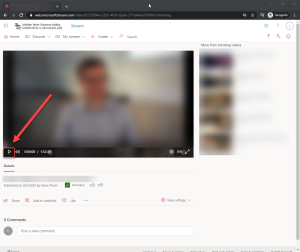
Volgende bijeenkomsten
Alles over drones
 7 september @ 14:00 - 16:00
7 september @ 14:00 - 16:00Toepassingen met de Raspberry Pi
 5 oktober @ 14:00 - 16:00
5 oktober @ 14:00 - 16:00CyberQuiz van RSL
 18 januari 2025 @ 14:00 - 16:00
18 januari 2025 @ 14:00 - 16:00
